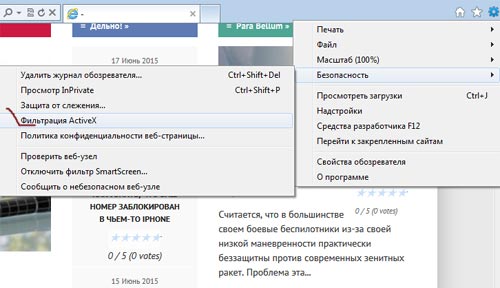Любите послушать музыку с компа через наушники и одновременно в Интернете чего-нибудь интересного почитать-посмотреть? Тогда вам наверняка хорошо знакома вся гамма чувств, которая внезапно возникает, когда на каком-нибудь сайте внезапно включается видеорекламка. Прэлестно, просто прэлестно, не правда ли?
И, что характерно, сайтов таких в Сети с каждым днем все больше и больше. Ну а как иначе? Деньги всем нужны, вот только не у всех вежливости хватает отключать автовоспроизведение в настройках рекламных блоков.
Разумеется, если этого не делает администратор сайта, то, значит, навязчивую рекламку отключит сам посетитель, в своем браузере, и сейчас мы расскажем, как это сделать.
Смотрим также: Как сделать принтскрин страницы — ссылка.
Но сначала напомним, что к реализации данной меры следует подходить вдумчиво, поскольку не всегда сайты, которые вы привыкли посещать регулярно, показывают только не нужную вам рекламу. Кроме того, громкий рекламный баннер на вашем любимом сайте (или сайтах) может быть одним из основных источников дохода для людей, которые с этим сайтом работают, создавая в том числе и для вас контент, за которым вы на этот сайт и заходите. Потому если однажды, заметив интересное рекламное предложение, вы кликните по баннеру, то в такой нехитрый способ, вы поможете ресурсу и его сотрудникам. Зато, когда видео- и мультимедийные банеры вы отключите, то никакую рекламку с них вы не увидите, а когда так поступят все посетители, то сайт может остаться вовсе без поддержки, а вы — без интересного и/или полезного контента. В общем, не рубите сгоряча…
А теперь о том, как рубить.
Итак:
как заблокировать автовоспроизведение рекламных, видео- и медийных баннеров в браузере Chrome
В Хроме все эти рекламные и прочие автопроигрыватели отключаются легко и просто. Для начала набираем (или копируем отсюда) в адресной строке браузера chrome://settings/content. Потом прокручиваем открывшуюся страничку чуть вниз до раздела «Плагины» и в нем отмечаем «Запрашивать разрешение на запуск контента плагинов» (если у вас английский Хром, то «Let me choose when to run plugin content«).

как заблокировать автовоспроизведение рекламных, видео- и медийных баннеров в браузере Firefox
В Firefox данная процедура несколько отличается. Сначала рекомендуется отключить воспроизведение Flash-контента. Для этого в адресной строке вводим about:config и соглашаемся с предупреждением. Затем вводим в строке поиска plugins.click_to_play и выставляем нужную настройку. Должно работать, но не со 100% эффективностью.
Смотрим также: Как сделать принтскрин всей страницы сайта — ссылка.
Ежели для вас такое решение будет не достаточным, то тогда вам надо доставить специальный аддон Flash Block в ваш Firefox. Гуглим по запросу Flash Block Firefox, качаем с подходящего (и безопасного) сайта, включаем, перезапускаем браузер и теперь на всех сайтах для вас флеш-банеры включаться будут только с вашего персонального разрешения.
как заблокировать автовоспроизведение рекламных, видео- и медийных баннеров в браузере Internet Explorer
А тут совсем все пустяково. Заходим в «Сервис» (Tools), потом в «Безопасность» (Safety) и кликаем «Фильтрация ActiveX«. Если по строчке вы попали, то рядом с ней появится галочка, обозначающая, что фильтр активен, и теперь надоедать/раздражать/пугать/ громкие баннеры вас больше не будут.